Como transferir uma licença do Windows 10 para outro PC
Sempre que você compra um novo laptop ou PC, geralmente ele já vem com o Windows 10 instalado e ativado. Mas se você planeja construir um PC personalizado, então esse pode não ser o caso, e você pode ter que desembolsar mais dinheiro para comprar uma licença original do Windows.
Se o seu novo PC estiver substituindo o antigo, você poderá transferir a licença do Windows 10 para o novo PC e evitar o pagamento por uma nova licença do Windows 10. Hoje, veremos como você pode configurar um novo PC transferindo a licença do Windows 10.
A sua licença do Windows 10 é transferível?
A Microsoft é bastante rígida com os regulamentos de transferência de licença e, infelizmente, nem todas as licenças do Windows 10 são transferíveis. Você só pode transferir uma licença do Windows 10 se a adquiriu por meio de um canal de varejo. As licenças distribuídas através do OEM (Fabricante de Equipamento Original) e canal de volume para usuários corporativos são intransferíveis.
Cada licença do Windows 10 está vinculada à placa-mãe do computador. Portanto, se você tentar usar uma chave de produto de uma licença intransferível, o Windows Activation Server não validará sua licença. Depois de entender o tipo de licença do Windows 10 que você possui, você pode determinar corretamente se sua licença pode ou não ser transferida para outro PC.
Se o seu laptop ou PC veio pré-instalado com o Windows 10, provavelmente você tem uma licença OEM. Por outro lado, se você adquiriu uma licença do Windows 10 na Microsoft Store online ou em um revendedor autorizado, provavelmente possui uma licença de varejo. Licenças por volume são distribuídas para grandes organizações, como institutos educacionais, empresas e governos.
Verifique o tipo de licença do Windows 10
Se você ainda não tem certeza sobre o tipo de licença do Windows 10 que possui, pode verificar rapidamente no Prompt de Comando:
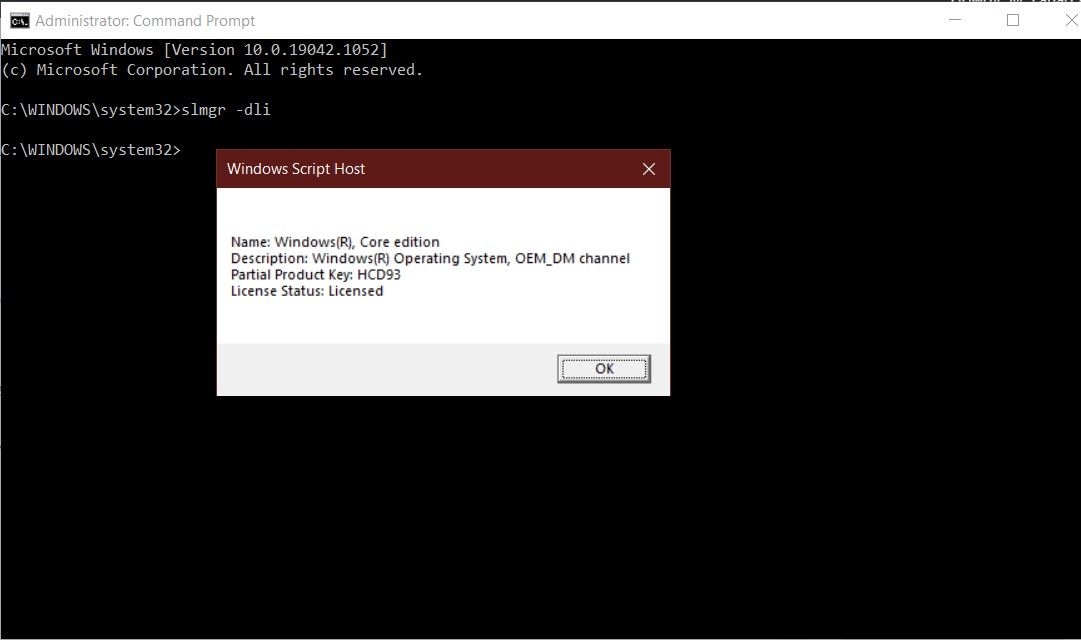
- Pesquise Prompt de Comando no menu Iniciar, clique com o botão direito do mouse na Melhor correspondência e clique em Executar como administrador .
- Digite o seguinte comando e pressione Enter , e uma caixa de diálogo aparecerá com as informações necessárias.
slmgr -dliSe o Windows Script Host declarar que você tem uma licença de varejo, você pode transferir sua licença do Windows 10 para outro PC. No entanto, se você tiver um volume ou uma licença OEM, terá que comprar uma nova licença do Windows 10 para um novo PC.
Transferir licença do Windows 10 por meio da chave do produto
Transferir uma licença do Windows 10 usando uma chave de produto requer que você desative o Windows no seu PC original. Em seguida, você pode reativá-lo em seu novo PC usando a mesma chave.
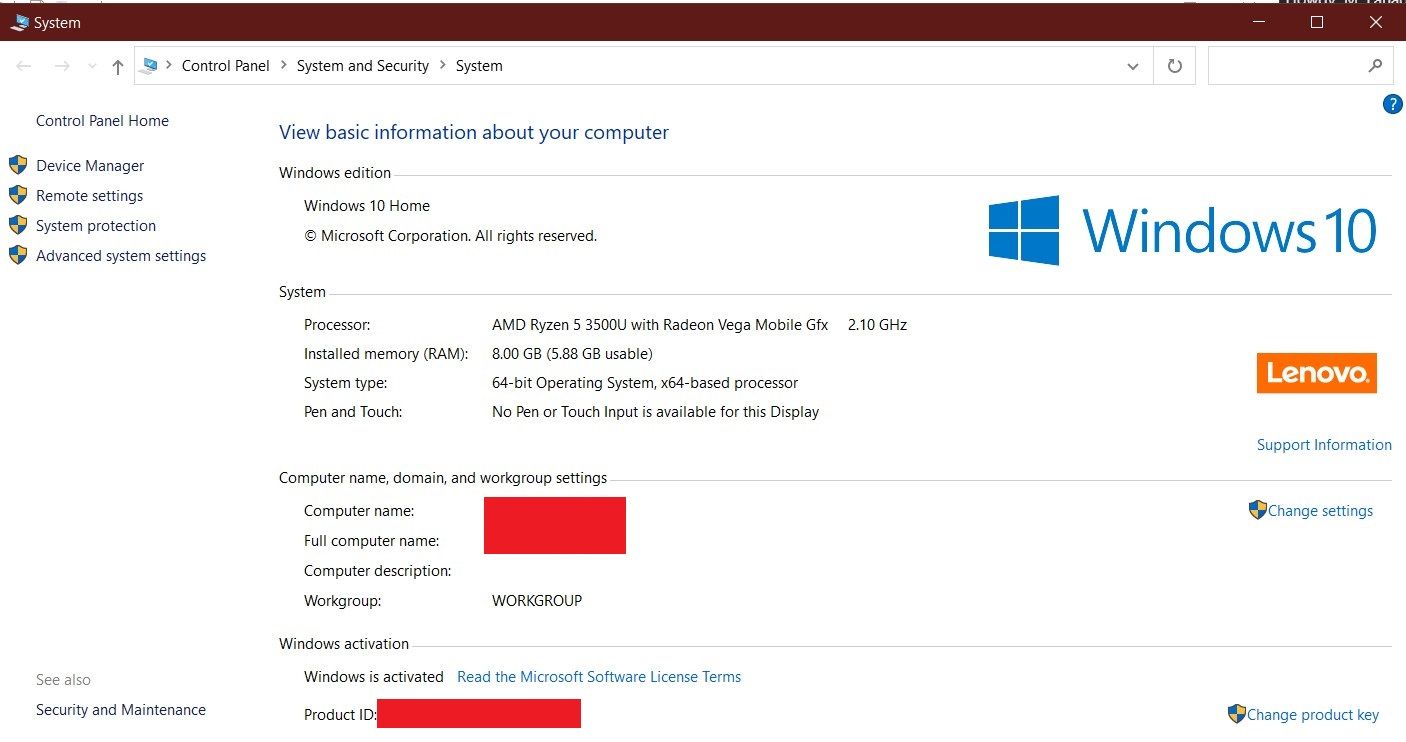
Para desativar o Windows 10 no PC original e transferir a licença do Windows 10 para um novo PC:
- Anote a chave do produto existente clicando com o botão direito em Este PC e selecionando Propriedades . Você deve ver a chave do produto Windows 10 na seção de ativação do Windows .
- Pesquise Prompt de Comando no menu Iniciar, clique com o botão direito do mouse na Melhor correspondência e clique em Executar como administrador .
- Digite o seguinte comando e pressione Enter para desinstalar ou desativar a chave do produto no PC original.
slmgr.vbs /upk- No novo PC, insira a chave do produto durante o processo de instalação do Windows 10 ou ative o Windows 10 por meio de Configurações .
- Para ativar o Windows 10 por meio de Configurações – navegue até Atualização e segurança> Ativação> Alterar a chave do produto .
Depois de inserir a chave do produto, o Windows 10 será ativado automaticamente no novo PC. Você pode confirmar se o Windows 10 está instalado em Configurações> Atualização e segurança> Ativação .
Ative o Windows 10 com prompt de comando
Como alternativa, você também pode reativar o Windows 10 por meio do Prompt de Comando :
- Inicie o Prompt de Comando conforme as instruções acima.
- Digite o seguinte comando e pressione Enter para ativar sua licença.
slmgr.vbs /ipk xxxxx- xxxxx- xxxxx- xxxxx- xxxxxConfirme a ativação da licença do Windows 10 em Configurações> Atualização e segurança> Ativação .
Ative o Windows 10 usando o suporte da Microsoft
Você também pode ativar o Windows 10 em seu novo PC entrando em contato com o suporte da Microsoft. Para fazer isso, siga as etapas abaixo:
- Pesquise Prompt de Comando no menu Iniciar, clique com o botão direito do mouse na Melhor correspondência e clique em Executar como administrador .
- Digite o seguinte comando e pressione Enter.
slui 4- Na janela que se abre, selecione seu país ou região e clique no botão Avançar .
- Ligue para o suporte da Microsoft no número gratuito fornecido e forneça a ID de instalação quando solicitado.
- Clique no botão Inserir ID de confirmação e digite a ID de confirmação fornecida pela equipe de suporte.
- Por fim, clique em Ativar o Windows para concluir o processo de ativação.
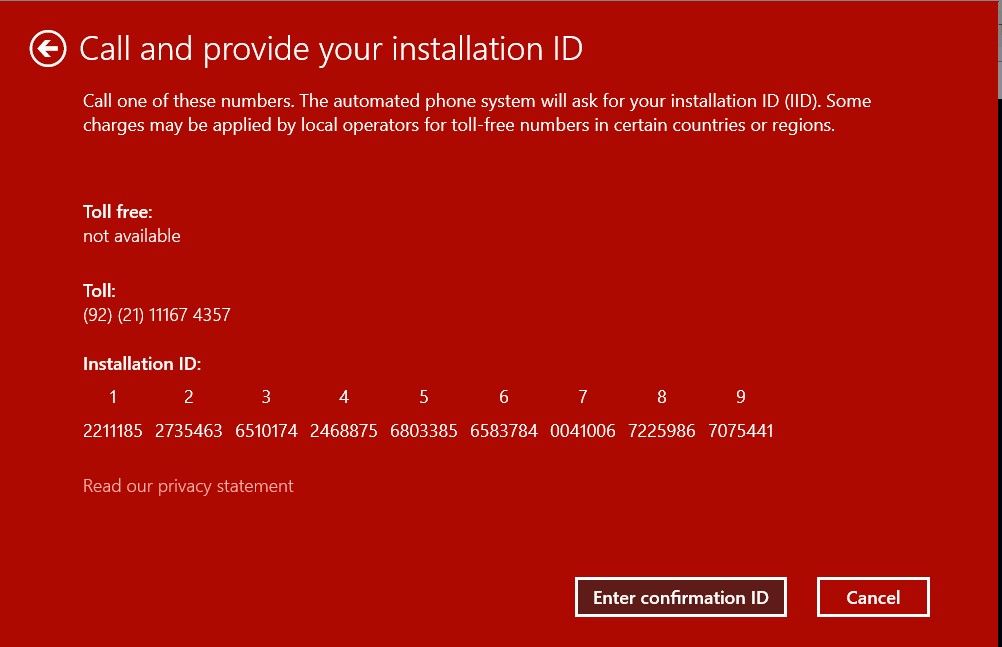
Transferir licença do Windows 10 usando uma conta da Microsoft
Se a sua conta da Microsoft estiver vinculada ao seu PC, você pode facilmente transferir uma licença de varejo do Windows 10 sem usar a chave do produto. Para confirmar se sua licença do Windows 10 está vinculada à sua conta da Microsoft, navegue até Configurações> Atualização e segurança> Ativação. Se receber a mensagem "O Windows está ativado com uma licença digital vinculada à sua conta da Microsoft", você está pronto para ir.
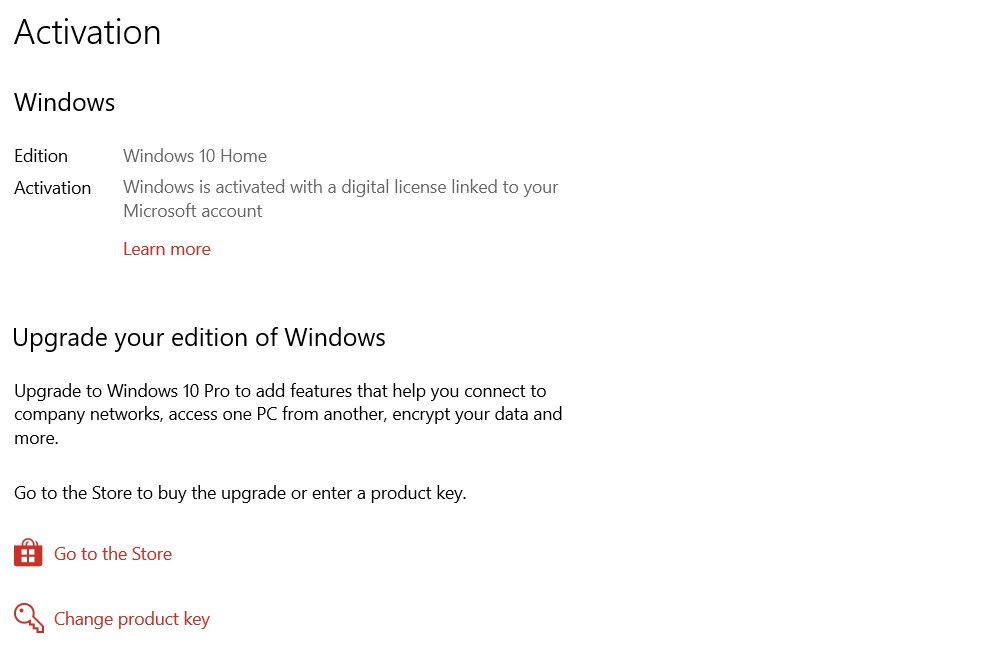
Basta fazer login em sua conta da Microsoft em seu novo PC e o Windows 10 ativará automaticamente sua licença por meio de sua conta da Microsoft.
Vincule sua conta da Microsoft a uma licença do Windows 10
Se você não recebeu a mensagem, pode adicionar facilmente sua conta da Microsoft e vinculá-la à sua licença do Windows 10:
- Abra o menu Iniciar e clique no ícone de engrenagem para abrir as Configurações.
- Clique em Atualizar e segurança e, em seguida, clique em Ativação.
- Vincule sua conta da Microsoft clicando em Adicionar uma conta.
- Faça login com sua conta existente da Microsoft ou crie uma nova conta.
- Sua licença do Windows agora será vinculada à sua conta da Microsoft e você pode confirmar isso por meio da mensagem de ativação da licença digital.
Transferir a licença do Windows 10 para outro PC
Se elegível, você pode transferir rapidamente uma licença existente do Windows 10 para um novo PC em vez de comprar uma nova licença. Este é um método econômico para ativar o Windows 10 em um novo PC.
Antes de desativar sua licença do Windows 10 no PC antigo, certifique-se de que a licença é transferível. Se a licença não for transferível, você terá que comprar uma nova licença do Windows. Lembre-se sempre de comprar licenças genuínas do Windows 10 e evitar o uso de licenças quebradas ou falsificadas.

